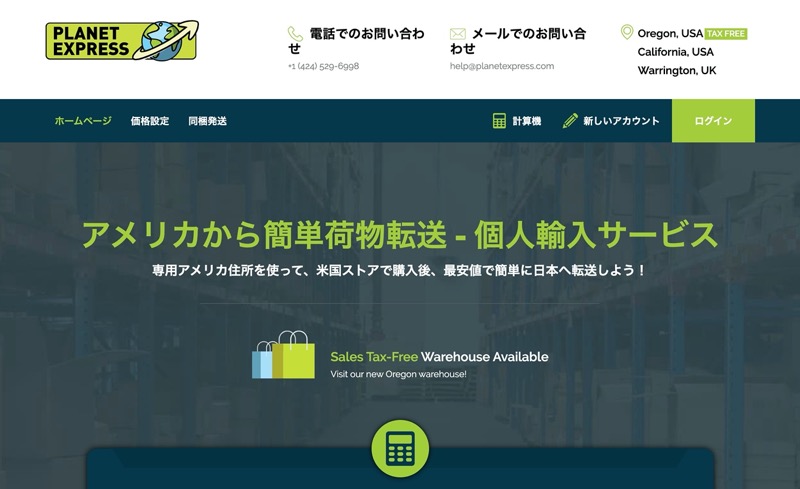
Planet Express(プラネットエクスプレス)を利用して、日本未発売の商品を購入する方法については、下記の記事で詳しく解説しました。
-

-
もくじ
個人輸入代行なら業界最安値のプラネットエクスプレスがおすすめ!アカウント登録から使い方まで紹介
電子書籍リーダー等のニッチなガジェットの中には、海外で販売されているものの、日本への発送には対応していない商品があります。 たとえば、かつてはBOOX noteは海外でしか購入できませんでした。 re ...
簡単におさらいしますと、以下のような流れで日本未発売の商品を個人輸入することになります。
- 日本未発売の商品(または日本への発送に対応していない商品)を海外サイトで購入する際、お届け先住所にPlanet Expressの住所を入力する
- 購入した商品がPlanet Expressに届けられる
- Planet Expressが、商品が到着したことを購入したユーザーにメールで知らせる
- 商品を購入したユーザーがPlanet Express上で日本への発送手続きをする
- Planet Expressが日本に発送する
上記の記事では、1〜2番目までの解説しかしていません。
3〜5番目までの手順は解説していませんでしたので、本記事で詳しく解説します。
購入した商品がプラネットエクスプレスに届くと、購入者にお知らせメールが来る
プラネットエクスプレスにアカウント登録し、海外サイトで販売されている日本未発売の商品を購入する際、商品のお届先住所をプラネットエクスプレスの住所に設定します。
すると、購入した商品は日本の住所ではなく、プラネットエクスプレスの住所に送り届けられます。
プラネットエクスプレスに商品が到着すると、プラネットエクスプレスから商品購入者に対して、商品が到着したことをお知らせするメールが送られます。
メールを受け取ったら、プラネットエクスプレスにログインし、プラネットエクスプレスから日本の住所に商品を送ってもらう設定をします。
プラネットエクスプレスに届いた商品を日本の住所に送ってもらう設定方法は簡単です。
プラネットエクスプレスに届いた商品を日本に発送してもらう
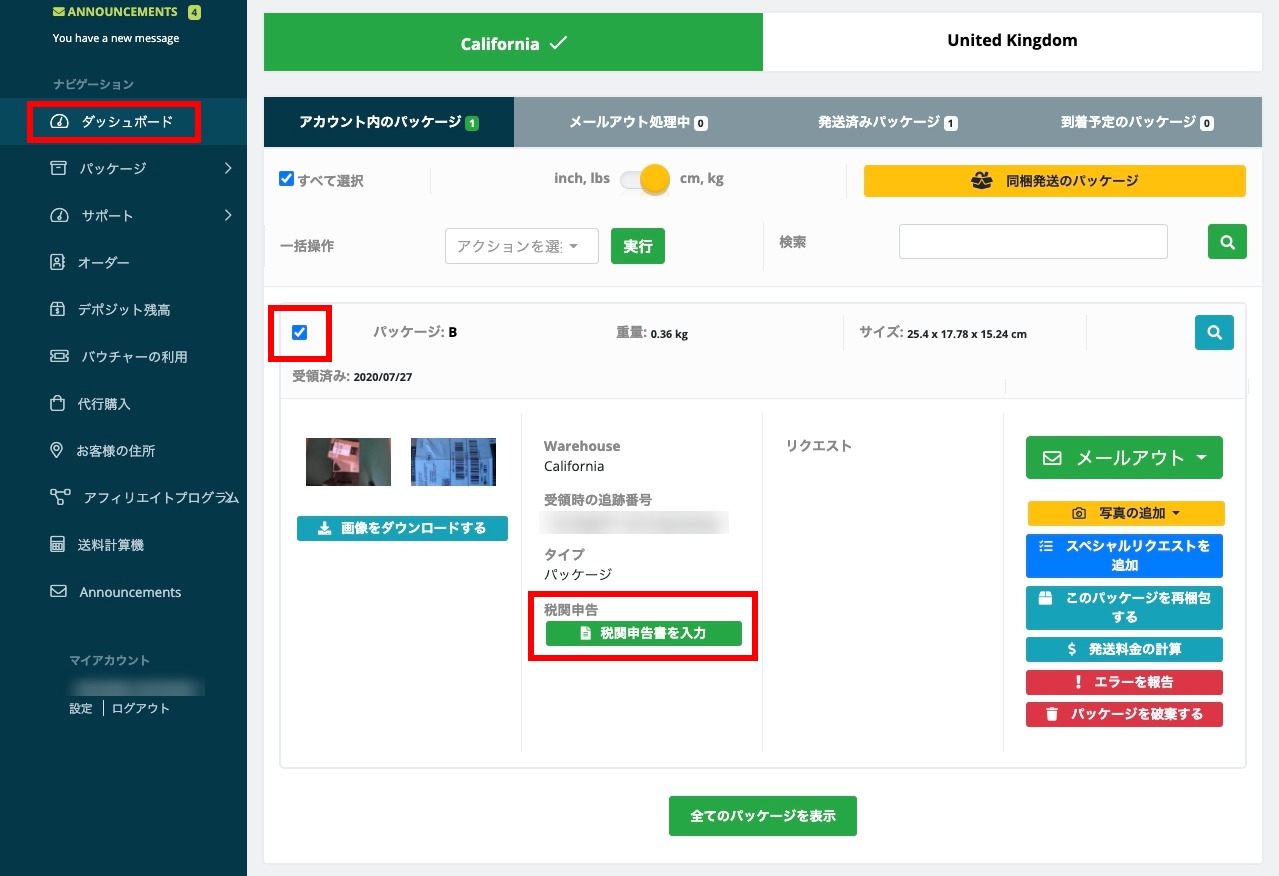
プラネットエクスプレスにログインしたら、画面左端の「ダッシュボード」をクリックします。
すると、プラネットエクスプレスに届いた商品データが画面右側に表示されます。プラネットエクスプレスに届いた商品の中から、日本に発送してもらいたい商品を選択肢、「税関申告書を入力」をクリックします。
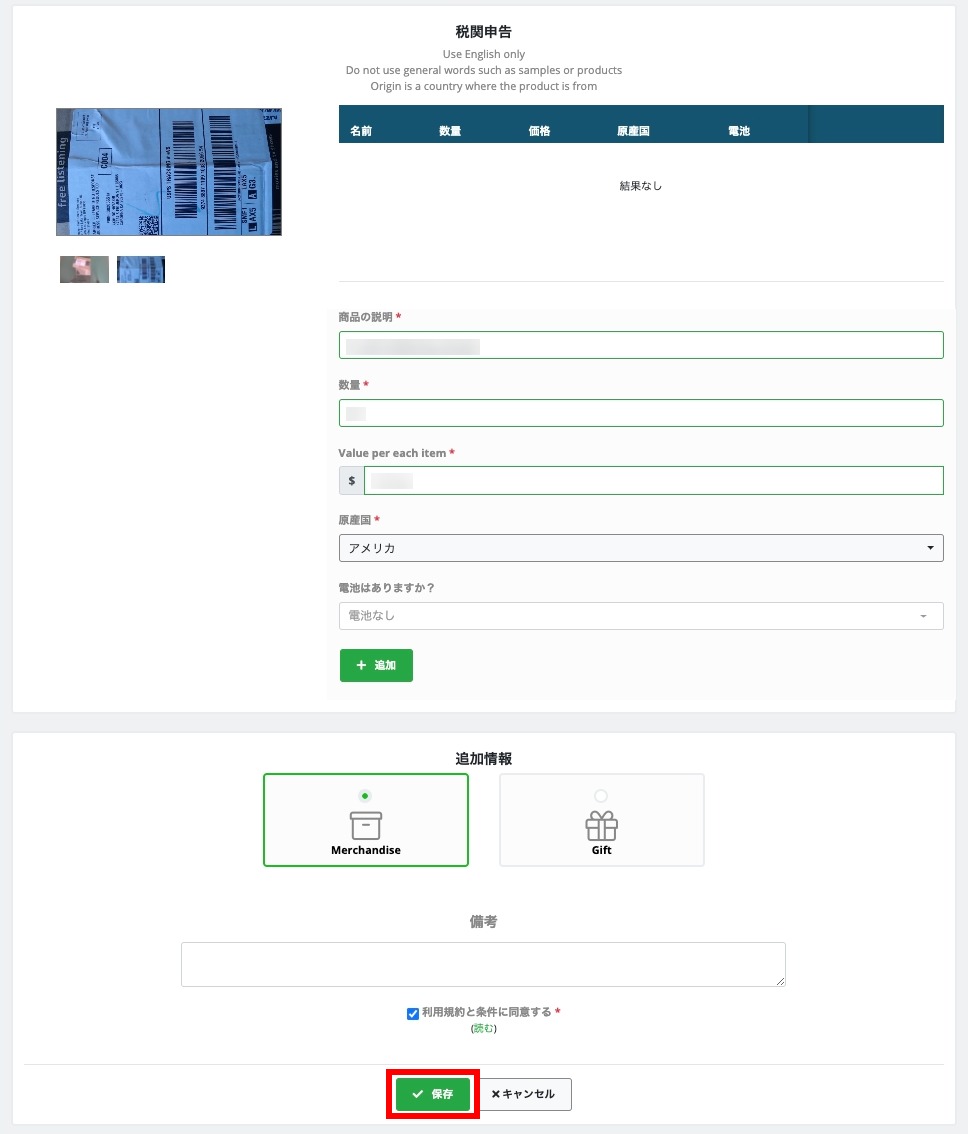
税関申告書を入力する画面が表示されますので、必要事項を記入します。
日本語入力は受け付けられませんので、全て英語または数字で記載します。
基本的に難しい項目は無いので悩むことはないと思いますが、下記の2項目に関してはよくわからないかもしれません。
- Value per each item
- 追加情報(Merchandise/Gift)
それぞれ解説します。
Value per each itemとは、商品それぞれの値段のことです。例えば、商品Aが1000ドルで、商品Bが500ドルだったとします。
この商品AとBをまとめて日本に送って貰う場合、Value per each itemには(1000ドル+500ドル)÷2個=750ドルと記載します。
要するに、商品1個あたりの平均単価を記載すればいいわけです。計算式を記載する必要はありません!上記の例で言えば、750とだけ入力すればそれでOKです。
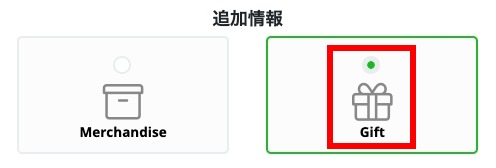
追加情報(Merchandise/Gift)は、誰かに販売する「商品(Merchandise)」として購入したのか、それとも自分を含め、誰かにあげるための「贈り物(Gift)」として購入したのかを答える項目になります。
基本的には、「Gift」を選んでおけばOKです。
税関申告書の必要事項を全て入力し終えたら、画面下部の「保存」をクリックして次に進みます。
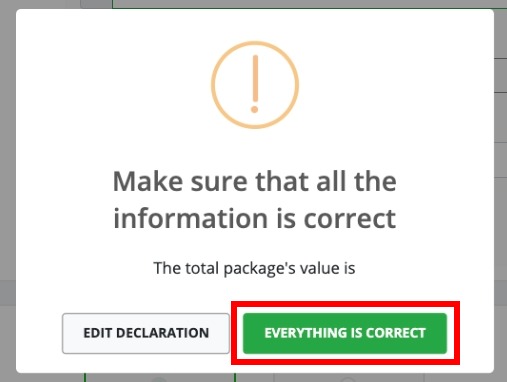
税関申告書の入力に関して間違いがないか確認するウィンドが表示されます。
問題なければ、「EVERYTHING IS CORRECT」をクリックします。
これで税関申告書の入力は完了です。
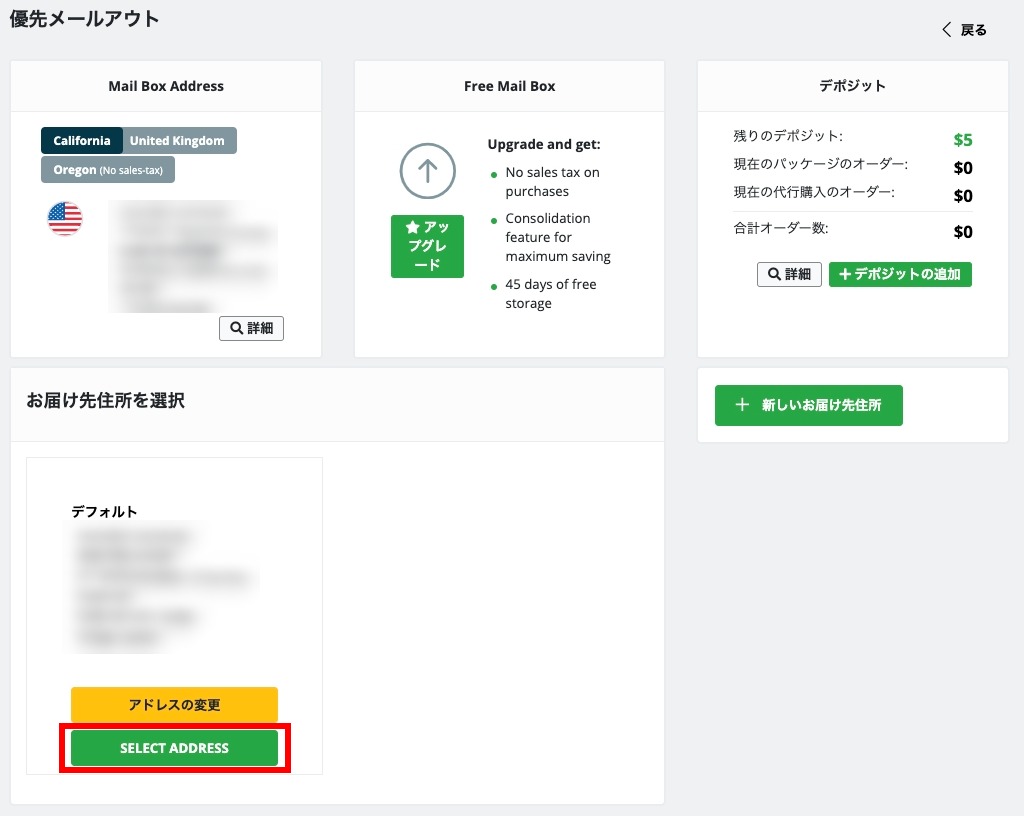
税関申告書の入力が完了したら、「優先メールアウト」の画面が表示されます。
ここで商品の送り届け先住所を指定します。
プラネットエクスプレスにアカウント登録した際に、日本の住所を入力しているはずですので、その住所を指定します。
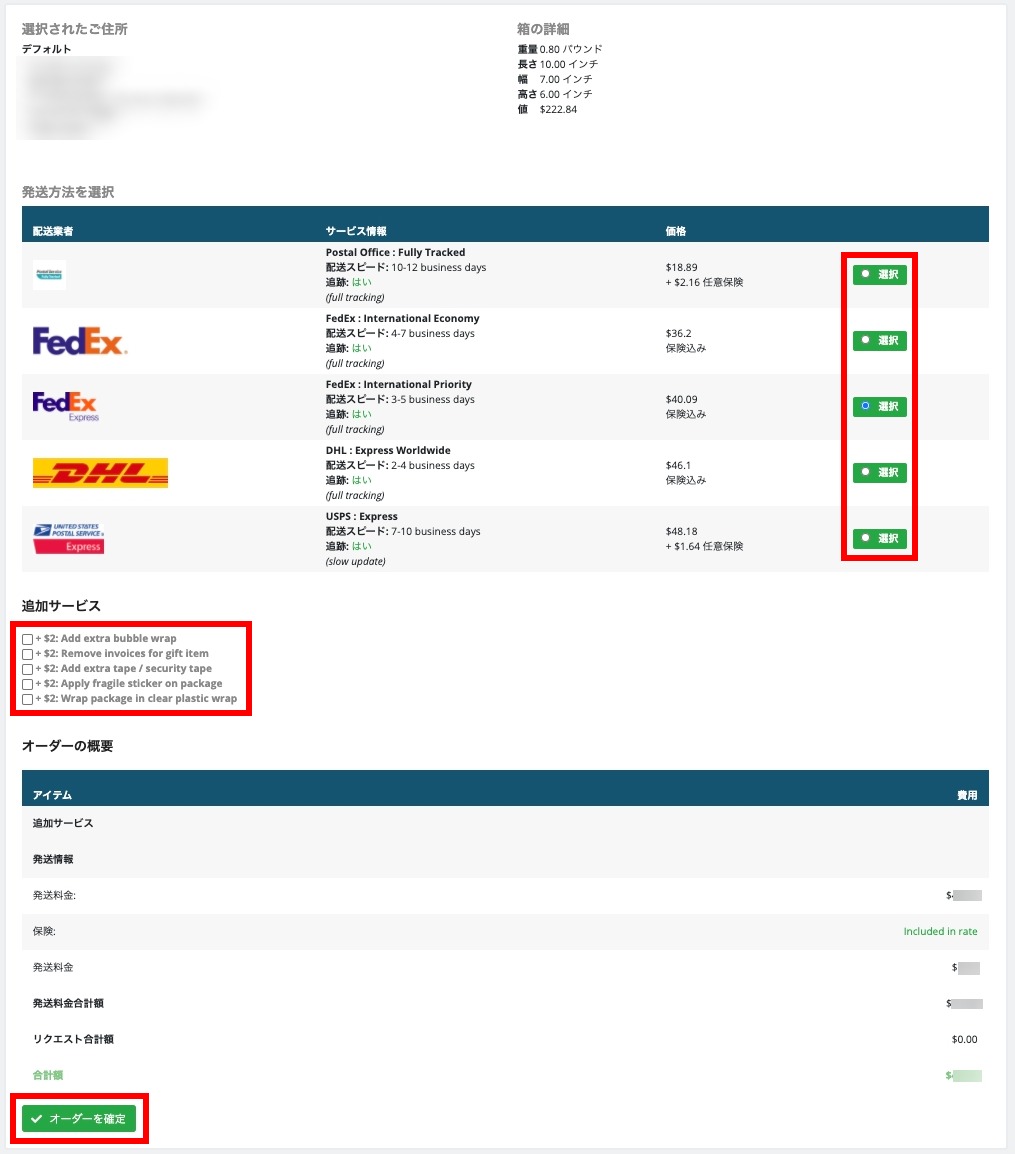
商品の送り届け先住所を指定すると、配達方法を選択する画面が表示されます。
発送業者ごとに費用と配達期間が違いますので、好きな業者を選択してください。
追加サービスの項目でパッケージング方法を指定できますが、追加費用がかかりますので、特に必要ないかと思います。
発送業者と追加サービスを入力したら、自動的に発送料金が計算されます。
問題なければ、画面下部の「オーダーを指定」をクリックします。
以上で、プラネットエクスプレスから日本に商品を送ってもらう設定は完了です。
次に、発送料金の支払方法について解説します。
プラネットエクスプレスに発送料金を支払う方法
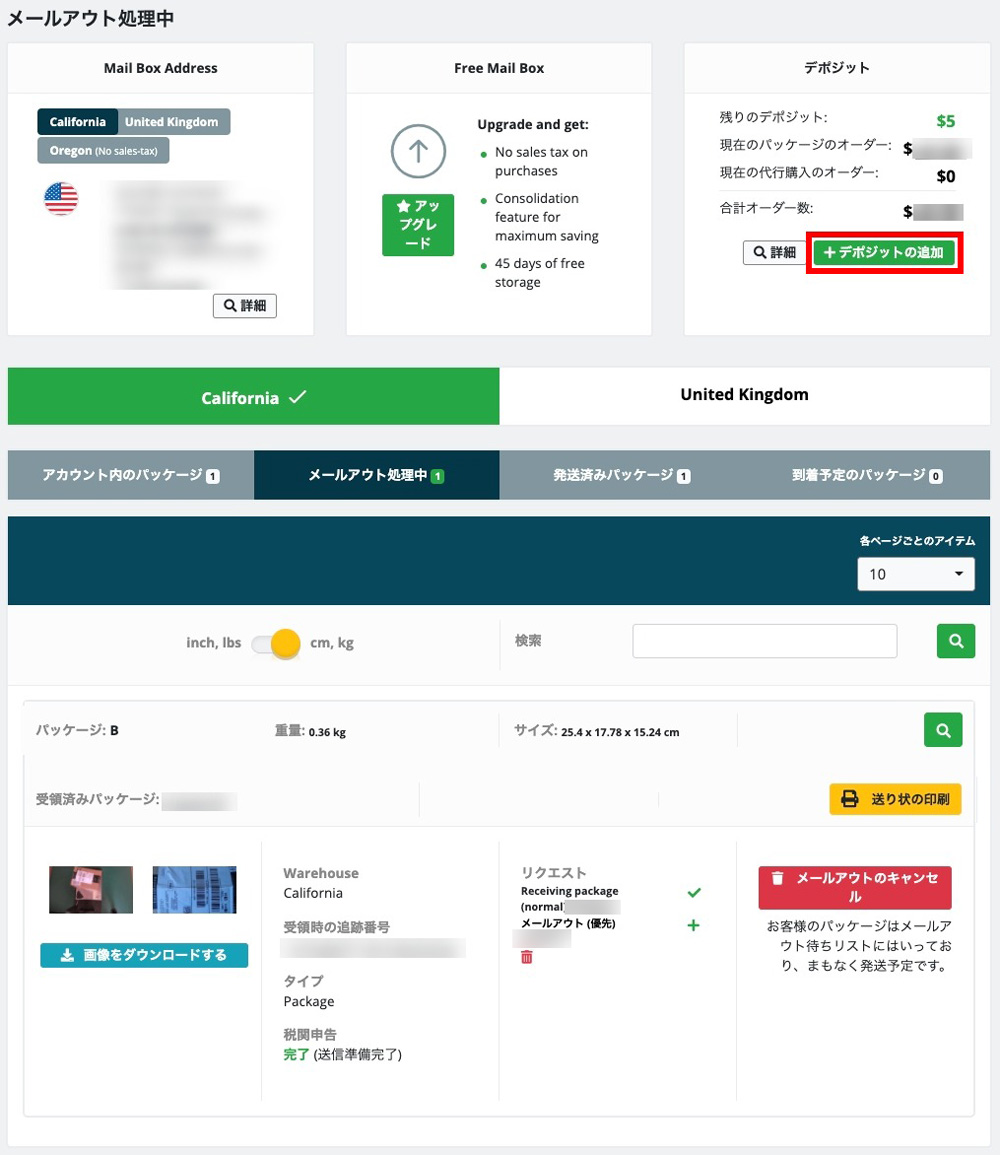
プラネットエクスプレスに届いた商品を日本に送り届けてもらう設定を完了したら、発送料金を支払いましょう。
発送料金を支払わないと、プラネットエクスプレスは商品を発送してくれません!(当たり前です)
発送料金の支払方法は簡単です。
プラネットエクスプレスにログインし、画面左側の「ダッシュボード」をクリックすると、画面右側に「デポジット」という項目が表示されます。
デポジットの項目にある「デポジットの追加」をクリックします。
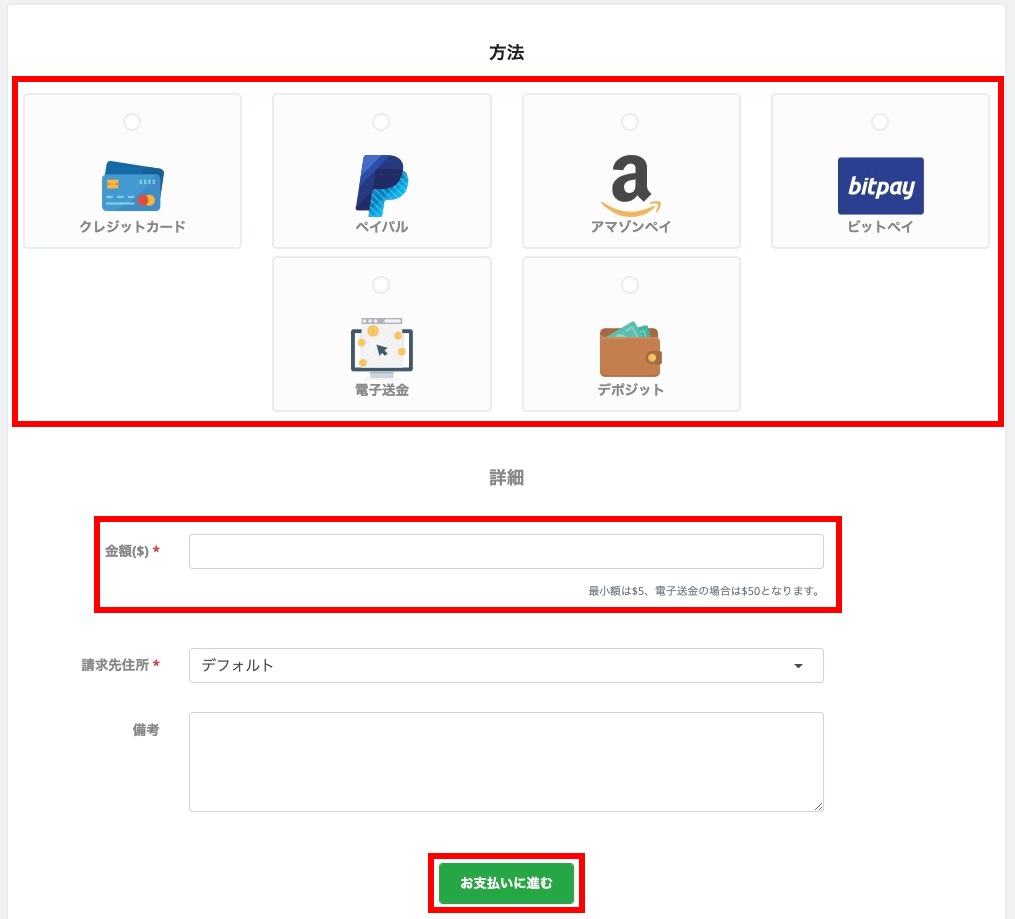
デポジットの追加をクリックすると、発送料金支払い方法を指定する画面が表示されます。
支払い方法を選択し、金額の項目に先ほど自動的に算出された発送料金を入力し、画面下部の「お支払いに進む」をクリックします。
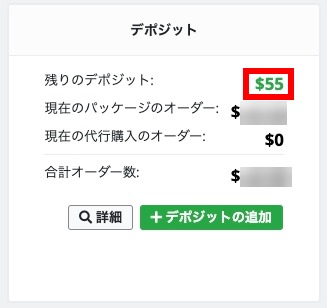
支払い手続きが正常に完了すると、デポジットの項目に支払った金額が表示されます。
以上で発送料金の支払い手続きは完了です。
あとは自動的にプラネットエクスプレスが発送する商品と発送料金と確認し、あなたが指定した日本の住所に商品を送ってくれます。
おわりに
正直、はじめて個人輸入代行業者を利用して日本未発売の商品を購入する場合、非常にめんどくさく感じると思います。
ネットに慣れていない方の場合、挫折することもあるかと思います。
ただ、1回流れを覚えてしまうと簡単です。2回目からはパパッと個人輸入できるようになります。
私は何度もプラネットエクスプレスを利用してAmazon.comでしか売っていない商品(日本のアマゾンでは売っていない)を購入しています。
非常に便利ですので、本記事を読んで頂いたのを機に、プラネットエクスプレスの使い方を覚えて頂ければ幸いです。
プラネットエクスプレスのアカウント登録方法や使い方に関しては、下記の記事で詳しく解説しています。
-

-
個人輸入代行なら業界最安値のプラネットエクスプレスがおすすめ!アカウント登録から使い方まで紹介
電子書籍リーダー等のニッチなガジェットの中には、海外で販売されているものの、日本への発送には対応していない商品があります。 たとえば、かつてはBOOX noteは海外でしか購入できませんでした。 re ...